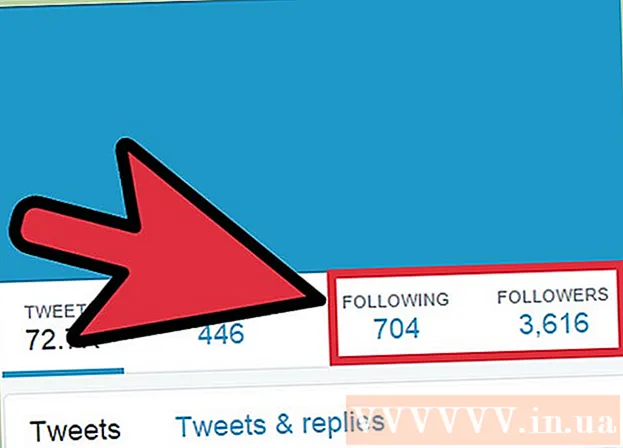Autor:
Florence Bailey
Datum Stvaranja:
20 Ožujak 2021
Datum Ažuriranja:
1 Srpanj 2024
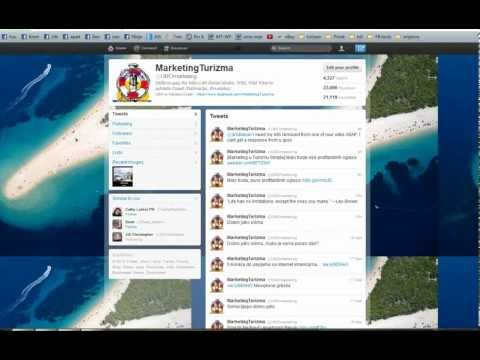
Sadržaj
Twitter vam omogućuje da prilagodite svoju početnu stranicu i profil dodavanjem vlastitih slika. U računalnoj verziji web stranice možete promijeniti pozadinu stranice koju ćete vidjeti samo vi. Također možete promijeniti sliku zaglavlja za sve koji posjete stranicu vašeg profila.
Koraci
Metoda 1 od 2: Promijenite pozadinu
 1 Idite na Twitter na svom računalu. Pozadina se može promijeniti samo u računalnoj verziji web stranice, a bit će vidljiva samo vama.
1 Idite na Twitter na svom računalu. Pozadina se može promijeniti samo u računalnoj verziji web stranice, a bit će vidljiva samo vama. - Ako želite promijeniti zaglavlje (koje može vidjeti svaki korisnik koji se prijavi na vaš profil), kliknite ovdje.
 2 Kliknite na svoj avatar u gornjem desnom kutu prozora. Na padajućem izborniku odaberite "Postavke".
2 Kliknite na svoj avatar u gornjem desnom kutu prozora. Na padajućem izborniku odaberite "Postavke".  3 U lijevom izborniku otvorite karticu "Izgled". Ovdje možete prilagoditi izgled svog Twitter profila.
3 U lijevom izborniku otvorite karticu "Izgled". Ovdje možete prilagoditi izgled svog Twitter profila.  4 Odaberite standardnu pozadinu. Twitter nudi veliki izbor standardnih pozadina za odabir. Pozadina neće promijeniti samo pozadinsku sliku, već i shemu boja.
4 Odaberite standardnu pozadinu. Twitter nudi veliki izbor standardnih pozadina za odabir. Pozadina neće promijeniti samo pozadinsku sliku, već i shemu boja.  5 Prenesite sliku sa svog računala. Ako želite koristiti svoju sliku kao pozadinu, odaberite Odaberi sliku s padajućeg izbornika Promijeni pozadinu. Nakon toga ćete moći odabrati sliku na svom računalu.
5 Prenesite sliku sa svog računala. Ako želite koristiti svoju sliku kao pozadinu, odaberite Odaberi sliku s padajućeg izbornika Promijeni pozadinu. Nakon toga ćete moći odabrati sliku na svom računalu. - Imajte na umu da će pozadina biti vidljiva samo vama. Za upute o postavljanju zaglavlja koje će biti vidljivo svima, idite na sljedeći odjeljak.
 6 Za pozadinu upotrijebite čvrsto ispunu. Ako želite postaviti punu ispunu kao pozadinu, otvorite padajući izbornik "Promijeni pozadinu" i odaberite "Izbriši". Unesite boju kao heksadecimalni kôd u polje Boja pozadine.
6 Za pozadinu upotrijebite čvrsto ispunu. Ako želite postaviti punu ispunu kao pozadinu, otvorite padajući izbornik "Promijeni pozadinu" i odaberite "Izbriši". Unesite boju kao heksadecimalni kôd u polje Boja pozadine.
Metoda 2 od 2: Promjena zaglavlja
 1 Otvorite stranicu svog profila. Šešir, ili, kako ga još zovu na nekim društvenim mrežama, "naslovnica", slika je koja se pojavljuje iznad imena korisnika na stranici profila. Pojavljuje se na Twitteru za računala i na mobilnim uređajima.
1 Otvorite stranicu svog profila. Šešir, ili, kako ga još zovu na nekim društvenim mrežama, "naslovnica", slika je koja se pojavljuje iznad imena korisnika na stranici profila. Pojavljuje se na Twitteru za računala i na mobilnim uređajima. - Računalna verzija - kliknite na svoj avatar u gornjem desnom kutu i odaberite "Profil".
- mobilna verzija - pritisnite gumb ⋮, a zatim svoje ime.
 2 Otvorite uređivač profila. Ovdje možete promijeniti podatke o profilu.
2 Otvorite uređivač profila. Ovdje možete promijeniti podatke o profilu. - Računalna verzija - kliknite gumb "Promijeni profil". Nalazi se s desne strane stranice vašeg profila.
- mobilna verzija - kliknite gumb "Promijeni profil" desno od avatara.
 3 Otvorite uređivač zaglavlja. Ovdje možete promijeniti sliku zaglavlja.
3 Otvorite uređivač zaglavlja. Ovdje možete promijeniti sliku zaglavlja. - Računalna verzija - kliknite gumb "Dodaj zaglavlje" u sredini postojećeg zaglavlja.
- mobilna verzija - kliknite "Šešir".
 4 Odaberite sliku koja vam se sviđa. Zaglavlje će biti vidljivo svim korisnicima, stoga nemojte koristiti slike koje bi mogle uzrokovati zabranu vašeg računa. Odnosno, ne smije biti pornografske ili nezakonite prirode.
4 Odaberite sliku koja vam se sviđa. Zaglavlje će biti vidljivo svim korisnicima, stoga nemojte koristiti slike koje bi mogle uzrokovati zabranu vašeg računa. Odnosno, ne smije biti pornografske ili nezakonite prirode. - Računalna verzija - pregledajte dostupne slike na računalu. Ako želite instalirati sliku s Interneta, morate je prvo preuzeti.
- mobilna verzija - u potrazi za odgovarajućom slikom pregledajte galeriju ili film. Alternativno, možete snimiti novu fotografiju pomoću ugrađene kamere.
 5 Prilagodite veličinu i položaj slike. Da biste dobili savršeno zaglavlje, sliku možete slobodno pomicati i skalirati.
5 Prilagodite veličinu i položaj slike. Da biste dobili savršeno zaglavlje, sliku možete slobodno pomicati i skalirati. - Računalna verzija - pomaknite klizač ispod slike za povećanje ili smanjenje. Povucite sliku da biste je promijenili.
- mobilna verzija - Da biste povećali ili umanjili prikaz, koristite štipajući pokret s dva prsta. Povucite sliku da biste je promijenili.
 6 Spremite promjene. Nova granica stupa na snagu odmah.
6 Spremite promjene. Nova granica stupa na snagu odmah. - Računalna verzija - za potvrdu promjena kliknite gumb "Primijeni", a zatim opciju "Spremi promjene".
- mobilna verzija - dvaput kliknite "Spremi" za spremanje promjena.